Crear el resumen para el elemento de campaña
Por qué y cuándo se efectúa esta tarea
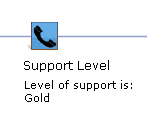
Normalmente, el texto de resumen puede ser texto estático o una combinación de texto estático y dinámico. En el ejemplo anterior, el texto El nivel de soporte es: es estático, mientras que el texto Oro cambia dinámicamente, dependiendo de si el usuario de empresa especifica Oro, Plata o Bronce en las propiedades del destino. Puede revisar ejemplos adicionales de resúmenes mirando actividades web y de diálogo en la herramienta Marketing.
Considere la posibilidad de utilizar el resumen de un elemento de campaña similar existente como punto de partida para su nuevo elemento de campaña. Los archivos de resumen existentes se almacenan en esta vía de acceso:
LOBTools/WebContent/WEB-INF/src/xml/commerce/marketing/restricted/propertiesViews/activityBuilder/
Procedimiento
- Abra HCL Commerce Developer y cambie a la vista Explorador de empresa.
-
Cree un directorio para almacenar su nuevo archivo de resumen.
Utilice una estructura de directorios parecida a la del ejemplo siguiente:
LOBTools/WebContent/WEB-INF/src/xml/your_company_name/marketing/propertiesViews/activityBuilder/
-
Cree un archivo de XML con esta sintaxis:
campaign_element_nameSummary.xml.Por ejemplo, CustomLevelOfSupportSummary.xml. -
Defina el nuevo resumen.
Este es el código que genera la clase de resumen en el ejemplo anterior, como se define en el archivo FlowElementSummary.xml:
<class name="extCustomLevelOfSupportSummary" extends="wcfFlowElementSummary"> <wcfFlowSummaryParam name="support" propertyName="supportLevel"/> <method name="updateSummary" args="e"> 1 <![CDATA[ var summary=""; if((this.resolvedParams["support"] !=null) && (this.resolvedParams["support"] !="")) { summary="Level of support is: " + this.resolvedParams["support"]); } this.setSummaryText(summary); 2 ]]> </method> </class>A continuación se describen las líneas con comentarios emergentes numerados en negro:
- 1 El método updateSummary establece el texto de resumen para el elemento de campaña.
- 2 El método updateSummary debe llamar al método setSummaryText con el texto de resumen.
-
Registre este nuevo resumen como una definición de objeto.
Cree un archivo CustomLevelOfSupportSummaryObjectDefinition.xml similar a los archivos de definición de objeto en LOBTools/WebContent/WEB-INF/src/xml/commerce/marketing/objectDefinitions/activityBuilder/